微软终于发布Win10正式版系统,但很多朋友在升级win10之后,却发现找不到QQ了,原来qq是隐藏在了通知栏区域里。那么Win10怎么将QQ从通知栏显示在任务栏?接下来是小编为大家收集的windows10qq怎么用,欢迎大家阅读。
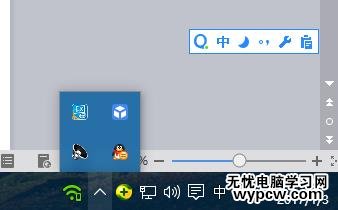
1、右键任务栏上的空白处,点击“属性”,在属性中点击通知区域的“自定义”按钮,如图所示:
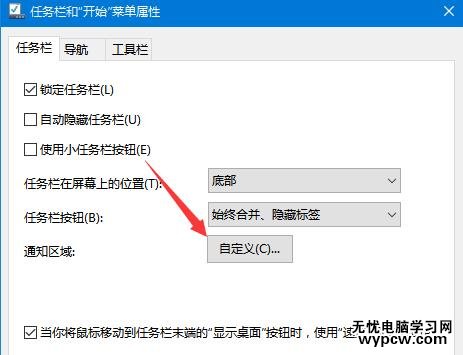
2、在通知和操作选项的右侧点击“选择在任务栏上显示哪些图标”,如图所示:
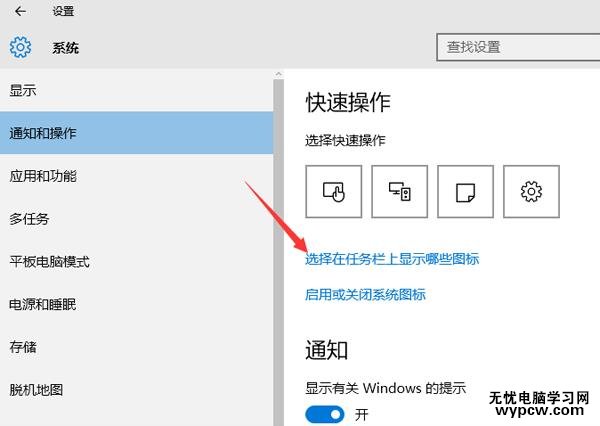
3、在设置界面将qq的开关设置为“开”,如图所示:
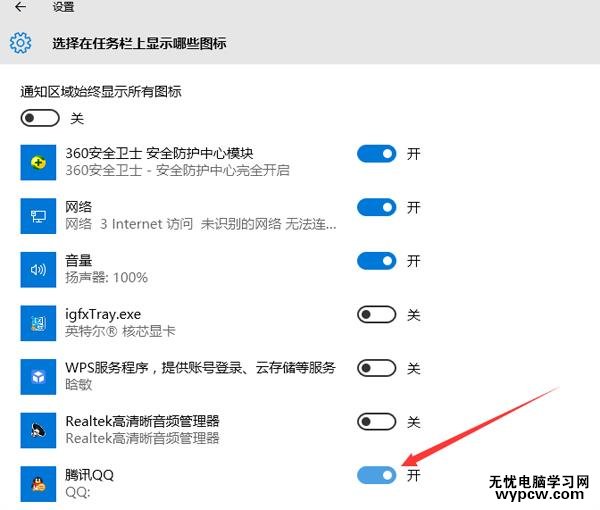
4、最后在通知栏上就能直接显示qq图标了,如图所示:
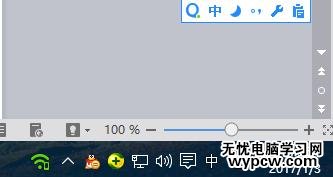
首先打开windows10系统,然后点击桌面左下角的win图片,在弹出的列表中,点击“设置”。
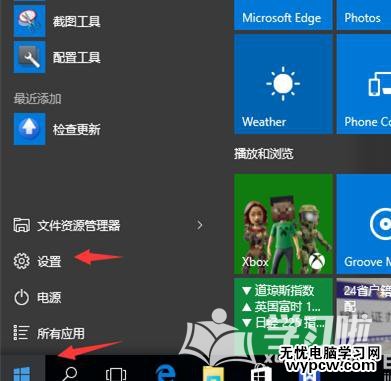
点击“设置”以后,那么“设置”窗口就会被调用出来,我们点击“设置”窗口中的“系统”功能。
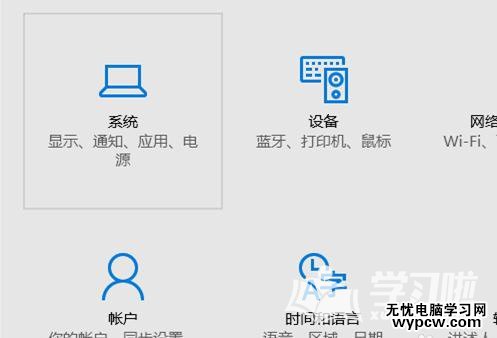
在打开系统功能之后,默认显示的是“显示”,那么我们需要点击“通知和操作”这个功能。
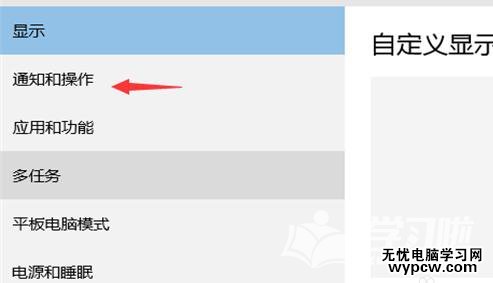
点击“通知和操作”之后,在右侧窗口中点击“选择在任务栏上显示哪些图标”
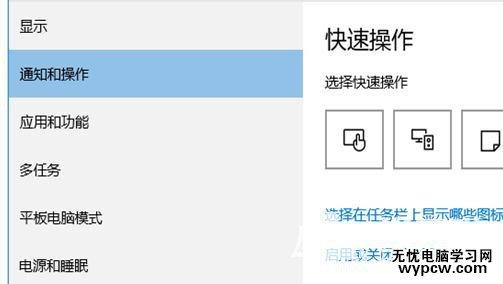
然后我们就会看到“腾讯QQ”后面的圆球开关是关闭状态,那么我们只需点击一下这个圆球开关就打开
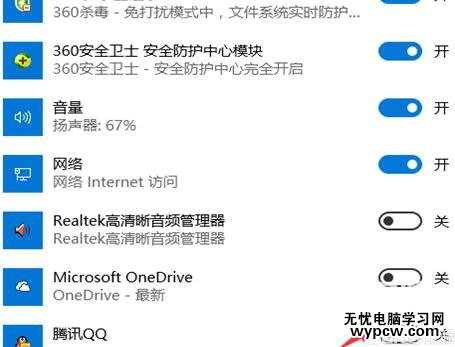
当把显示“腾讯QQ”的开关打开后,我们在看一下右下角的QQ已经显示出来了。

新闻热点
疑难解答